Analizarea datelor cu Excel pentru web
Adăugați tabele, diagrame etc.
Utilizați fila Inserare pentru a insera funcții, formulare, tabele, imagini, forme, diagrame și hyperlinkuri.
Pentru a insera rânduri, coloane și celule, consultați partea dreaptă a filei Pornire.
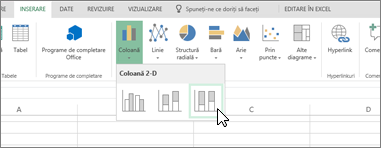
Calculați rapid cu Însumare automată
-
Selectați celula de sub numerele pe care doriți să le adunați.
-
Selectați Pornire > Însumare automată

-
Apăsați Enter.
Sfat: Pentru mai multe calcule, selectați săgeata în jos lângă Însumare automată și selectați un calcul. De asemenea, puteți selecta o zonă de numere pentru a vedea calculele comune în bara de stare. Consultați Vizualizarea datelor de rezumat pe bara de stare.
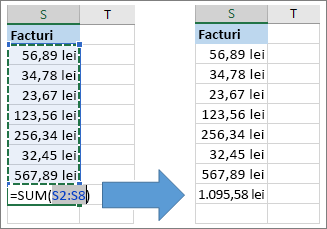
Filtrarea datelor cu un tabel
Adunați datele într-un tabel pentru a crea filtre:
-
Faceți clic în interiorul datelor.
-
Selectați Inserare > Tabel.
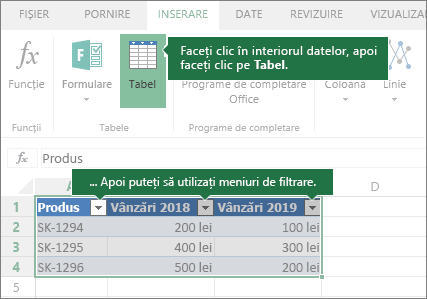
Înghețarea rândului de sus al titlurilor
Înghețați rândul de sus al titlurilor de coloană, astfel încât să se defileze doar prin date.
-
Apăsați pe Enter sau Esc pentru a vă asigura că ați terminat de editat o celulă.
-
Selectați vizualizare > înghețare panouri > înghețare rând de sus.
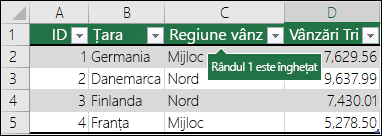
În continuare: Sfaturi pentru Excel pentru web










